Comment connecter un téléphone ou une tablette à votre téléviseur via USB

Alors que les téléphones continuent d'évoluer, nombreux sont ceux qui combinent la puissance d'un ordinateur sous une forme mobile. En tant que tels, les smartphones offrent des capacités multitâches spectaculaires. Du streaming vidéo au jeu en passant par l'écoute de musique, tout est possible à partir d'un appareil portable.
Cependant, bien que la commodité d'un écran intégré soit idéale pour une utilisation en déplacement, il est utile de connecter un téléphone à un téléviseur. Dans cet article, découvrez comment connecter votre téléphone à votre téléviseur via USB!
Pourquoi utiliser l'USB pour connecter des téléphones, des tablettes et des téléviseurs?
Avec la facilité et la prédominance de la diffusion en miroir d'un écran de téléphone sans fil. Comment mettre en miroir un iPhone ou un iPad sur votre téléviseur? Comment mettre en miroir un iPhone ou un iPad sur votre téléviseur? Vous voulez savoir comment la mise en miroir d'écran fonctionne sur votre iPhone? Voici comment mettre votre iPhone en miroir sur un téléviseur en utilisant plusieurs méthodes. En savoir plus, vous êtes peut-être curieux de savoir pourquoi vous devriez utiliser une connexion USB-TV pour votre téléphone.
Si vous raccordez un téléphone à votre téléviseur avec une connexion câblée, vous bénéficiez d'un signal à faible latence. Par exemple, si vous envisagez de mettre votre téléphone en miroir sur un téléviseur pour les jeux, vous aurez besoin d'une connexion USB plutôt que d'une configuration sans fil. Cela réduit considérablement le retard.
De plus, dans les cas où vous manquez de Wi-Fi ou dont le signal sans fil est faible, vous aurez plutôt besoin d'une connexion filaire. En fin de compte, il existe une foule de raisons pour connecter votre téléphone à un téléviseur.
Comment connecter des téléphones et des tablettes à des téléviseurs avec USB
Lorsque vous utilisez une connexion filaire de votre téléphone à votre téléviseur, vous avez plusieurs options. La route que vous choisissez dépend de votre appareil et de votre système d'exploitation, le processus étant différent pour connecter un iPhone à un appareil Android..

De même, votre méthode de connexion varie en fonction de vos besoins. Le simple visionnage de photos sur un téléviseur compatible nécessite votre câble de charge et votre appareil mobile. Mais pour la copie d’écran, vous aurez besoin d’un adaptateur USB..
Méthode 1: connexion du téléphone à la télévision à l'aide de MHL
MHL est l’une des solutions les plus courantes pour connecter un téléphone à votre téléviseur avec un câble USB. Cette technologie, en abrégé Mobile High-Definition Link, permet aux appareils compatibles MHL, tels que les smartphones et les tablettes, de se connecter à des téléviseurs et à des projecteurs. Vous pouvez parcourir une liste de périphériques compatibles MHL sur le site Web officiel de MHL..
Ce dont vous aurez besoin:
- Téléphone compatible MHL
- Adaptateur USB t0 HDMI MHL ou câble
- Affichage avec entrée HDMI
- câble HDMI
- Câble d'alimentation
Bien que ce soit la configuration générale, le câble spécifique dont vous aurez besoin varie. Google Câble MHL [nom de votre appareil] trouver une liste de câbles compatibles.

Pour une connexion USB à la télévision via MHL, connectez d’abord votre téléphone via un adaptateur MHL. L’adaptateur doit être alimenté par un port USB du câble ou par une source externe. Mon adaptateur Samsung MHL comporte un port micro-USB sur le côté pour une utilisation avec presque tous les câbles. Certains câbles sont livrés avec un connecteur pour votre téléphone ou votre tablette et une source d'alimentation dans une unité.





Ensuite, connectez votre téléphone à votre téléviseur avec le câble MHL. Après cela, vous devriez voir l'écran de votre téléphone sur votre téléviseur. c'est plug-and-play. Globalement, MHL est l’une des meilleures solutions pour connecter un téléphone Android à un téléviseur via un câble USB..
Méthode 2: Connexion du téléphone à la télévision à l'aide de SlimPort
Vous pouvez également connecter votre téléphone à un téléviseur avec un câble SlimPort. Étant donné que MHL et SlimPort sont des technologies qui servent du contenu d'appareils mobiles à des affichages avec une connexion physique, elles sont similaires. Pourtant, SlimPort diffère dans ses sorties.
Alors que MHL est limité à la sortie vidéo HDMI, SlimPort peut envoyer des signaux via des types de câbles vidéo HDMI, DVI, DisplayPort et VGA: Différences entre les ports VGA, DVI et HDMI Types de câbles vidéo: Différences entre les ports VGA, DVI et HDMI Il existe tant de câbles vidéo là-bas et cela peut devenir déroutant. VGA, DVI, HDMI, DisplayPort - quelle est la différence et pourquoi importent-ils? Lire la suite . En tant que tel, il convient mieux à une variété d'écrans, y compris les moniteurs plus anciens et les téléviseurs avec VGA mais sans entrées numériques..
De plus, l'alimentation distingue encore MHL de SlimPort. Bien que MHL ait initialement besoin d’une connexion électrique, MHL 2.0 le rend non essentiel. Néanmoins, étant donné que MHL est alimenté par le périphérique mobile, il est idéal de connecter un câble d'alimentation. SlimPort, cependant, ne tire pas son énergie des appareils mobiles.
Vous devez disposer des éléments suivants pour connecter un téléphone à votre téléviseur à l’aide d’un adaptateur SlimPort:
- Téléphone compatible SlimPort (liste de périphériques pris en charge par SlimPort)
- Un câble ou un adaptateur SlimPort
- Câble vidéo (HDMI, DVI, DisplayPort ou VGA)
- Affichage avec entrée HDMI, DVI, DisplayPort ou VGA
Comme avec MHL, le câble SlimPort que vous choisissez dépend de votre appareil..
Commencez par brancher l'adaptateur SlimPort sur votre téléphone. Ensuite, connectez l’adaptateur SlimPort à votre écran à l’aide du câble approprié. Vous devriez alors pouvoir visualiser l'écran de votre téléphone sur un téléviseur. Comme MHL, c'est plug-and-play.
Méthode 3: Connexion de la tablette au téléviseur à l'aide d'un câble USB

Vous pouvez connecter une tablette (consultez les meilleures tablettes économiques. Les 6 meilleures tablettes économiques pour les cadeaux abordables. Les 6 meilleures tablettes économiques pour les cadeaux abordables. Vous recherchez la meilleure tablette économique? Vous avez de la chance! Nous avons arrondi les meilleures tablettes pour l’argent que vous devriez acheter. Lisez plus) sur votre téléviseur à l’aide d’un câble USB. Pour les tablettes Android compatibles, vous utiliserez MHL ou SlimPort. Le processus est identique à la connexion d’un téléphone à votre téléviseur. Idéalement, votre téléphone et votre tablette seront compatibles avec MHL ou SlimPort. Vous pouvez donc utiliser un seul adaptateur pour les deux appareils..
Comment connecter un iPhone à la télévision avec USB
La connexion de votre iPhone à un téléviseur est similaire à la connexion de périphériques Android, mais vous aurez besoin d'un autre câble. Cela diffère selon le modèle.
Presque tout le monde aura un appareil iOS moderne (iPhone 5 ou plus récent) équipé d'un connecteur Lightning. Vous aurez besoin soit de l’adaptateur AV numérique Lightning pour les sorties HDMI, soit de l’adaptateur Lightning vers VGA si vous avez besoin d’une connexion VGA. Les appareils iOS dotés de l'ancien port à 30 broches utilisent plutôt l'adaptateur VGA à 30 broches.
Une fois que vous avez branché votre adaptateur, connectez simplement la sortie vidéo à votre écran. Ensuite, l’écran de votre téléphone se reflètera. Les adaptateurs Lightning officiels d’Apple contiennent un port Lightning supplémentaire pour le chargement lors de la visualisation de contenu sur un deuxième écran..
Comment connecter un iPad à la télévision avec USB
Comme pour connecter un iPhone à votre téléviseur via USB, vous pouvez connecter un iPad à votre téléviseur par les mêmes moyens. Encore une fois, vous aurez probablement besoin d'un câble Lightning pour cela. Seuls les iPad 3 et antérieurs utilisent un câble à 30 broches. Tous les autres iPad, y compris les iPad Mini et iPad Pro, utilisent un câble Lightning..
De plus, vous choisirez soit l'adaptateur AV numérique, soit l'adaptateur VGA. Lequel de ces choix dépend des entrées de votre écran.
USB to TV: Connexion en tant que périphérique de stockage

Bien que le cas le plus couramment utilisé pour connecter un téléphone à un téléviseur à l'aide de l'USB concerne la duplication d'écran, il existe une autre option. Au lieu de la mise en miroir d'écran, vous pouvez également simplement afficher des fichiers tels que des images sur un téléviseur. Cependant, vous aurez besoin d'un moniteur, d'un téléviseur ou d'un projecteur compatible.
Parmi les différents moyens de connexion USB à la télévision, c'est le plus simple. Puisqu'il ne nécessite qu'un téléphone, un câble USB et une télévision avec une entrée USB, son installation est simple. Le type de câble dont vous avez besoin dépend de votre téléphone..
Sur un iPhone ou un iPad, vous utiliserez un câble Lightning (ou un câble à 30 broches pour les appareils plus anciens). Les utilisateurs d'Android ont également besoin d'un câble micro-USB ou USB-C. Le câble USB fourni avec votre téléphone ou votre tablette devrait bien fonctionner.
USB à la télévision: Connexion pour afficher des photos
Cela suppose que votre téléviseur ou votre moniteur possède une entrée USB permettant d'afficher les fichiers d'un périphérique de stockage connecté. Commencez par connecter votre câble à votre téléphone. Maintenant, connectez votre téléphone au téléviseur en branchant l'extrémité USB du câble au port de votre téléviseur ou de votre moniteur..
Ensuite, modifiez l’entrée sur votre téléviseur pour USB pour que tu puisses le voir.
Sur Android, vous devrez probablement modifier vos paramètres USB pour Transférer des fichiers ou Transférer des photos (PTP). Pour ce faire, faites glisser vos notifications en haut de l'écran lorsque vous êtes connecté, puis appuyez sur le bouton USB chargeant cet appareil notification pour le changer.
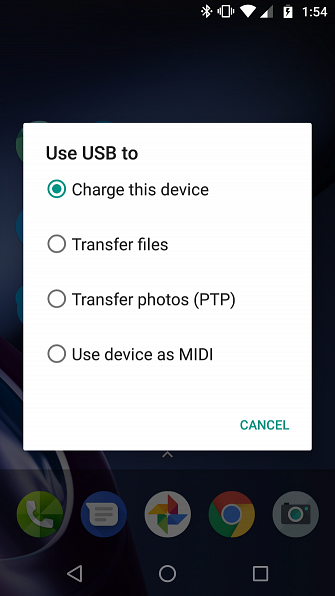
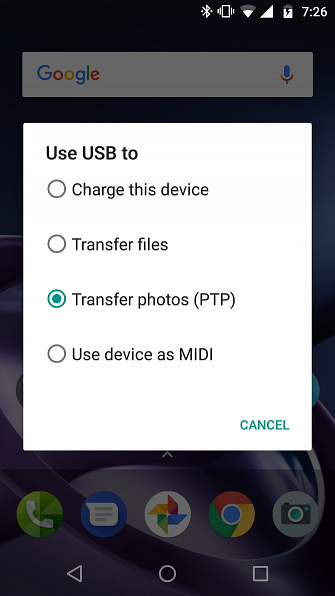
Je n'ai pu visualiser mes photos à l'aide de PTP que sur mon téléviseur LED Insignia et sur mon projecteur ZTE Spro 2. Les appareils Android modernes ne prennent pas en charge le protocole de stockage de masse USB. Votre téléviseur ne le verra donc pas comme un véritable lecteur externe..
Connectivité Samsung DeX TV
Parmi les appareils Android les plus populaires disponibles, vous trouverez les combinés Samsung. Ceux-ci disposent d'une connectivité avec les téléviseurs et les moniteurs. Pour un miroir d’écran pur, vous aurez besoin d’un câble USB-C vers HDMI..
Pour connecter un Samsung Galaxy S8 / S8 + / Note 8 / S9 / S9 + / Note 9 à votre téléviseur, connectez simplement un adaptateur USB-C à HDMI. Branchez le connecteur USB-C mâle dans le port de chargement USB-C de votre appareil Samsung Galaxy. Passez ensuite le câble HDMI dans votre téléviseur.
Cependant, les appareils Samsung Galaxy S8, S9 et Note 8/9 incluent également DeX. Comblant le fossé entre le mobile et le bureau, DeX offre une expérience de bureau exécutée à partir de votre téléphone. Qu'est-ce que Samsung DeX? Utilisez-le pour transformer votre téléphone en ordinateur Qu'est-ce que Samsung DeX? Utilisez-le pour transformer votre téléphone en ordinateur Saviez-vous que les téléphones Samsung modernes disposent d'une fonction de mode bureau appelée DeX? Voici ce que c'est et comment l'essayer. Lire la suite .
Comme il s'agit d'une technologie propriétaire, la méthode de connexion de votre téléphone Samsung fonctionnant avec DeX à un téléviseur diffère des connexions standard..
Pour toute la gamme Galaxy S8 et Note 8, ainsi que pour les modèles S9 et S9 +, vous aurez besoin d'un dock pour utiliser DeX. La note 9 ne nécessite pas de quai. Au lieu de cela, la Note 9 entre en mode DeX avec un simple câble USB-C vers HDMI. C'est beaucoup plus utile qu'un quai dédié.
De même, le Samsung Galaxy Tab S4 peut utiliser son mode bureau DeX avec un simple câble USB-C vers HDMI.
Connecter un téléphone Samsung exécutant DeX à votre téléviseur
Pour les propriétaires d'appareils Samsung non dotés d'un Note 9 ou d'un Galaxy Tab S4, vous aurez besoin de quelques éléments pour connecter votre téléphone Android à un téléviseur:
- Appareil Samsung compatible
- DeX Dock
- câble HDMI
- TV / moniteur ou projecteur avec une entrée HDMI
Vos options pour les stations d’accueil DeX et les câbles varient. Il y a la DeX Station d'origine, un appareil rond doté d'une sortie HDMI, d'un port Ethernet, de deux ports USB 2.0 et d'un chargement USB-C.
Le Samsung DeX Pad inclut une charge rapide et un facteur de forme permettant de garder les téléphones à plat. Cela signifie que vous pouvez utiliser l'écran tactile de votre téléphone comme pavé tactile. Des fabricants tiers tels que Rocketek offrent également des stations d'accueil DeX. Ensuite, vous trouverez des câbles simples pour DeX qui évitent l'empreinte encombrante de quai.
Quelle que soit l'option utilisée, la connexion d'un appareil Samsung à un téléviseur utilisé avec DeX fonctionne quasiment de la même manière. Commencez par connecter votre téléphone ou votre tablette à une station d'accueil ou à un câble via USB-C. Exécuter un câble HDMI de la station d'accueil à votre écran.
Vous aurez également besoin d'un câble d'alimentation pour alimenter la station d'accueil et charger votre appareil..
Connecter des téléphones, des tablettes et des téléviseurs avec USB: le succès!
Bien qu'une connexion USB à la télévision varie en fonction du périphérique, du type de connexion et des entrées d'affichage, elle n'est heureusement pas trop difficile à configurer. Cependant, n'oubliez pas que la diffusion sans fil est généralement plus pratique. Que vous utilisiez un appareil Android, iPhone ou Samsung sous DeX, il existe un moyen de connecter votre téléphone ou votre tablette à un téléviseur pour les visionner sur un écran plus grand..
Pour en savoir plus, consultez notre liste de moyens pour diffuser votre écran Comment diffuser votre écran: solutions filaires et sans fil pour partager votre écran Comment diffuser votre écran: solutions filaires et sans fil pour partager votre écran Il existe de nombreuses situations dans lesquelles vous souhaiterez pour refléter l'affichage de votre smartphone ou de votre ordinateur sur le téléviseur géant de votre salon. Il existe plusieurs façons de procéder, câblées et sans fil. Lire la suite .
En savoir plus sur: HDMI, Mise en miroir, Télévision.


